nvidia显卡,详细教您如何安装nvidia显卡驱动
发布日期:2018-04-13 作者:Win8系统之家 来源:http://www.win8xiazai.com
对于每一个玩游戏的来说,NVIDIA显卡驱动是必须要安装的,可确保用户获得最佳的游戏体验。但是很多用户不知道怎么在电脑里面安装NVIDIA显卡驱动,表现的云山雾罩。下面,小编就来跟大家介绍安装nvidia显卡驱动的操作步骤。
由于系统存在问题、驱动自动安装过程总是中断、找不到INF文件、驱动人生 一键处理安装也失败,一般出现这类情况大可以尝试手动安装显卡驱动问题,可是怎么安装nvidia显卡驱动?下面,小编就来跟大家分享安装nvidia显卡驱动的经验。
如何安装nvidia显卡驱动
打开下载好的NVIDIA显卡驱动,会自动检测系统是否兼容。
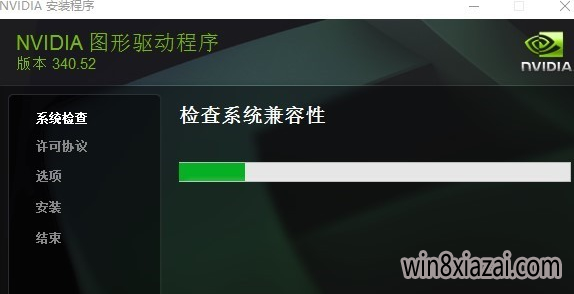
显卡驱动电脑图解-1
点击同意并继续。
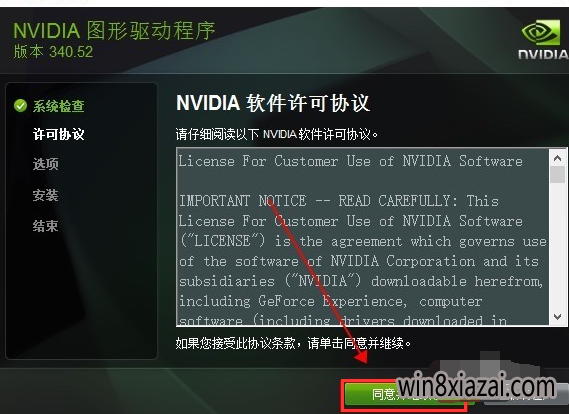
显卡驱动电脑图解-2
有两个选项,点击自定义。
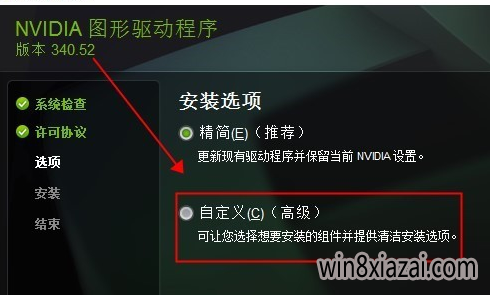
显卡电脑图解-3
选择安装的驱动组件。
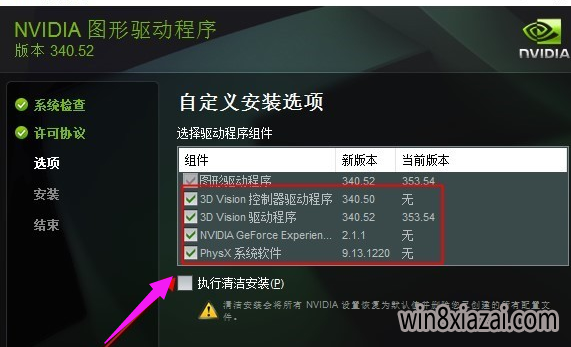
显卡电脑图解-4
建议选择执行清洁安装,这样会将之前的驱动卸载清除。
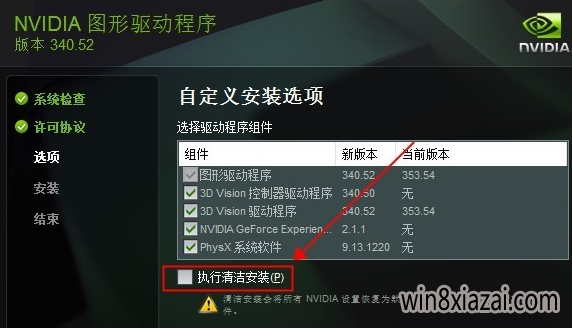
显卡驱动电脑图解-5
点击下一步,会看到开始卸载清除之前的驱动。

显卡电脑图解-6
卸载清除之前的驱动后就开始安装新的驱动,等待安装完成。
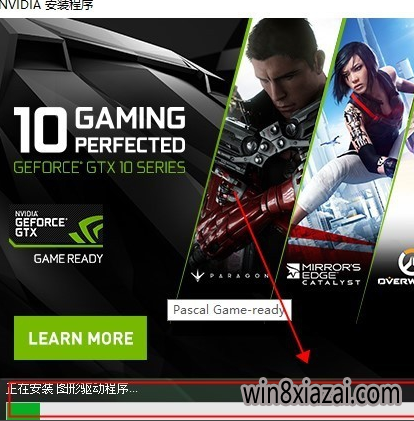
安装显卡驱动电脑图解-7
最好选择为显卡创建快捷方式,方便打开。
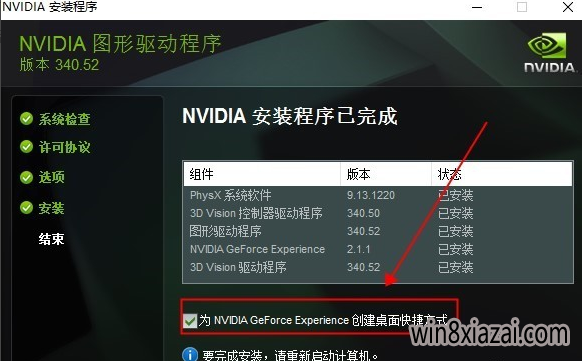
显卡电脑图解-8
点击马上重新启动使驱动生效。
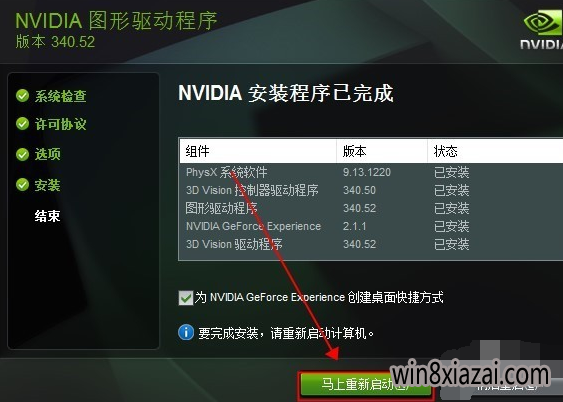
显卡电脑图解-9
以上就是安装nvidia显卡驱动的操作流程了。
相关系统下载
- ·系统之家Ghost_Win8.1_X64 专业增强版 V2015.01
- ·深度技术Ghost Win8.1 64位 全新装机版2019.07(自动激活)
- ·深度技术Ghost Win8.1 X64 官方装机版v201904(永久激活)
- ·番茄花园Ghost Win8.1 (64位) 特别装机版2021.02月(自动激活)
- ·深度技术Ghost Win8.1 X64 全新装机版V2018.08月(无需激活)
- ·雨林木风Ghost Win8.1 x64位 安全装机版2017年08月(自动激活)
- ·中关村Ghost Win8.1 (64位) 经典装机版2018.01月(免激活)
- ·大白菜 Ghost Win8.1 64位 大神装机版 2016.05
- ·999宝藏网 Ghost Win8.1 64位 装机版 2016.07
- ·番茄花园Ghost Win8.1 X64 增强修正版V2017年04月(完美激活)
系统下载推荐
- 1系统之家Ghost Win8.1 (64位) 热门装机版2019V08(激活版)
- 2新萝卜家园Ghost Win8.1X64位装机版 2016.10(无需激活)
- 3番茄花园W8.1 内部装机版 v2020.03(64位)
- 4深度技术Ghost Win8.1 X64位 热门装机版v2018年07月(激活版)
- 5番茄花园Ghost Win8.1 (64位) 特别装机版2021.02月(自动激活)
- 6新萝卜家园Ghost Win8.1 x64位 热门装机版V2018.09月(激活版)
- 7新萝卜家园Ghost Win8.1 X64 官方装机版v2020.04(无需激活)
- 8系统之家Ghost Win8.1 64位 国庆节装机版 V2016.10
- 9电脑公司Ghost Win8.1 x64 热门装机版v2018.05月(无需激活)
- 10雨林木风 GHOST WIN8.1(64位)稳定增强版 V2015.12
热门教程资讯推荐
- 1windows8系统怎么禁用NetBIOS
- 2青苹果一键重装三星手机连接电脑,教您三星手机怎么连接电脑
- 3Win7深度旗舰版怎么打开防火墙日志
- 4Windows10笔记本系统下载无法打开《合金装备5》如何解决
- 5Win10屌丝系统下载如何预防Dyre木马病毒?Windows10防止Dyre木马
- 6小编还原win10系统下对网络进行初始化的方法?
- 7Win8小熊纯净版桌面右下角时间不见了怎么办?
- 8win10电脑公司系统MSI程序安装时出现错误如何办
- 9教你修复w10系统开始菜单文件夹删除不了的方案?
- 10CPU,黑鲨教您电脑cpu使用率高怎么办
- 11Win7番茄花园旗舰版怎么卸载360浏览器win7卸载360浏览器的方法
- 12Windows7绿叶装机版下qq不能远程控制怎么办